Im Info-Fenster steht im Erfolgsfall Success.

Im Misserfolgsfall steht dort Failure samt kurzer Begründung.
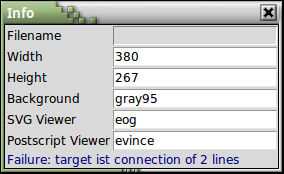
Das Bedienkonzept ist moveʼnʼclick.
Undo, Redo wahlweise mit Kontextmenü oder Control-Z, Shift-Control-Z.
Einige Funktionen erfordern eine Abfolge von Aktionen. Sie sind nicht selbsterklärend.
Im Info-Fenster steht im Erfolgsfall Success.

Im Misserfolgsfall steht dort Failure samt kurzer Begründung.
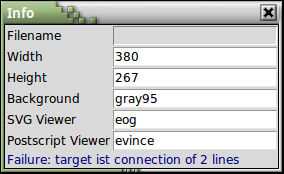
Wenn das verkettete Ende von Strich A mit Funktion Warp geändert wird, zieht es den verketten Strich B mit.
Anders als bei horizontalem oder vertikalem Scheren muss hier die Scher-Achse ausdrücklich bestimmt werden. Vectorleaf nimmt als Achse stets das zuoberst liegende selektierte Strich-Element. Dieses kann – muss aber nicht – mit dem Objekt gruppiert sein.
Schritt 1:
Schritt 2:
Im Bedarfsfall kann der Strich – statt gelöscht – gegen Druck gesperrt werden.
© Wolf-Dieter Busch | Home | Sitemap | Urheber | A-Z